W Linuxie, powłoka jest jedną z najważniejszych części. Każdy użytkownik Linuksa używał powłoki więcej niż raz w całym czasie użytkowania. Terminal jest miejscem, gdzie powłoka jest używana. Ogólnie rzecz biorąc, wszystkie systemy linuksowe pochodzą z preinstalowaną powłoką Bash. Jest ona bardzo prosta, ale brakuje jej mocy zaawansowanych i nowoczesnych funkcji. Dla lepszego rezultatu, zaleca się przejście na powłokę Fish – nowoczesną, innowacyjną i produktywną powłokę.
Wiem, że nazwa jest trochę zabawna – powłoka „Fish”! Nie daj się zwieść nazwie, ponieważ zawiera ona mnóstwo przydatnych funkcji. Główne cechy to –
- Autosugestia – Kiedy zaczniesz pisać, zobaczysz sugestie linii poleceń. Dojdziemy do tego po zakończeniu części instalacyjnej.
- Wspaniałe kolory – Fish shell obsługuje 24-bitowy true color dla uczynienia terminala jeszcze bardziej atrakcyjnym.
- Działa od razu po wyjęciu z pudełka – Nie musisz konfigurować powłoki Fish od początku, aby się nią cieszyć. Zamiast tego, wszystko czego potrzebujesz to po prostu zacząć cieszyć się powłoką.
- Skryptowanie – Fish shell obsługuje łatwiejsze pisanie skryptów.
- uzupełnienia stron „man” – Fish shell automatycznie parsuje istniejące strony „man” i prezentuje je w ładny, charyzmatyczny sposób.
Instalacja Fish shell
Nadszedł czas na zainstalowanie powłoki w naszym systemie. Odpalmy terminal!
Wykonaj następujące polecenie(a) zgodnie z twoim systemem operacyjnym Linux.
- Ubuntu
- Debian
- Fedora
- CentOS
- OpenSUSE
- Arch Linux
- Guix
- Universal method
Ta metoda nie jest zalecana, ponieważ wymaga kompilacji &instalacji ze źródła. Odinstalowanie powłoki może być trudne w tym przypadku. Dla tej metody, pobierz najnowszą wersję powłoki Fish (skompresowaną).


Wyodrębnij plik w folderze:
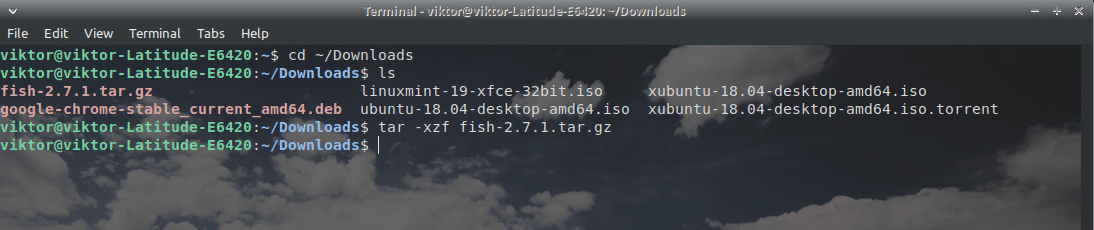
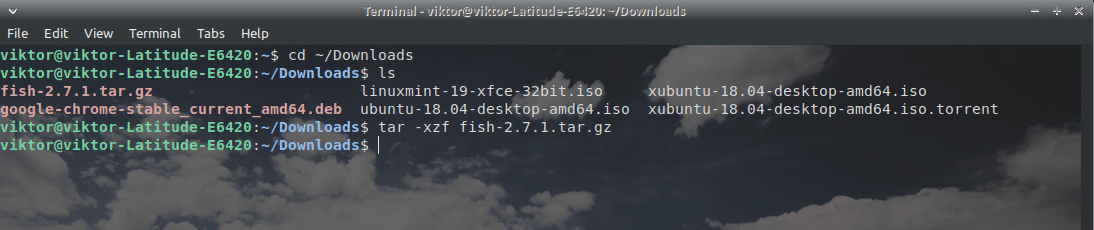
Zmień katalog roboczy i zbuduj powłokę Fisha:
./configure
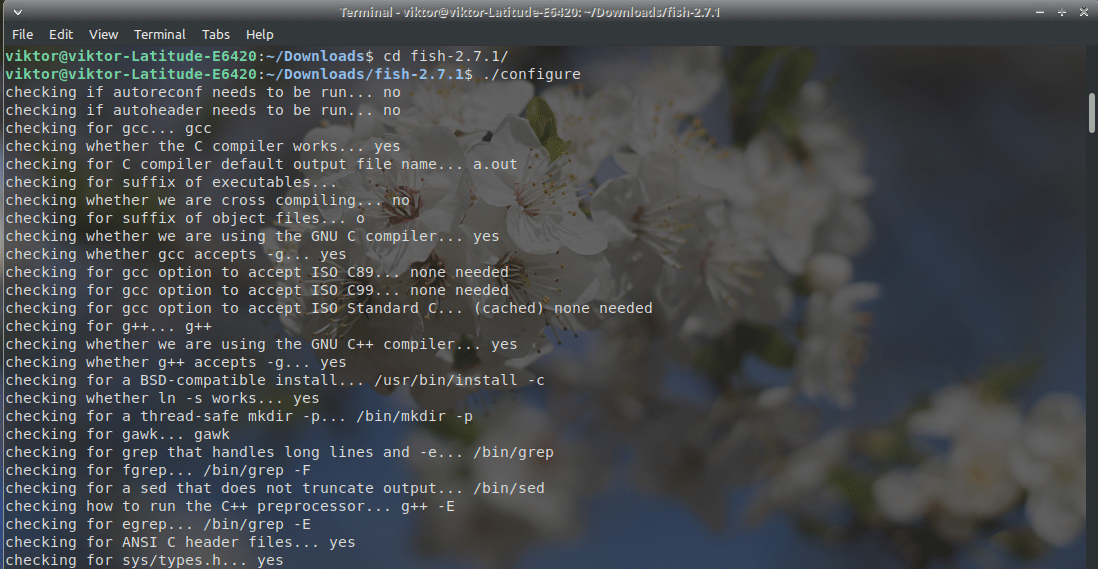
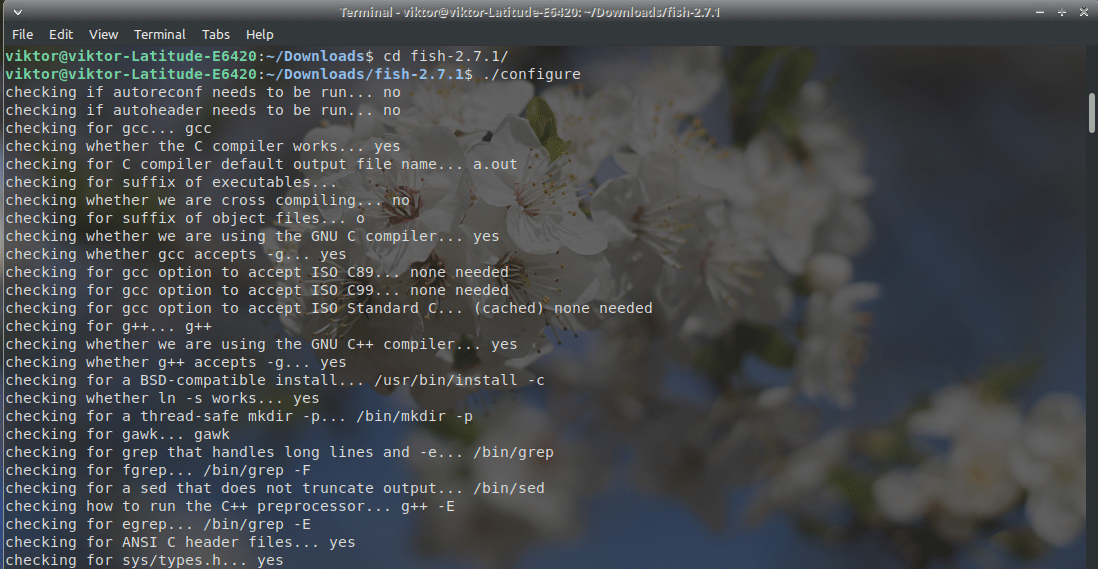
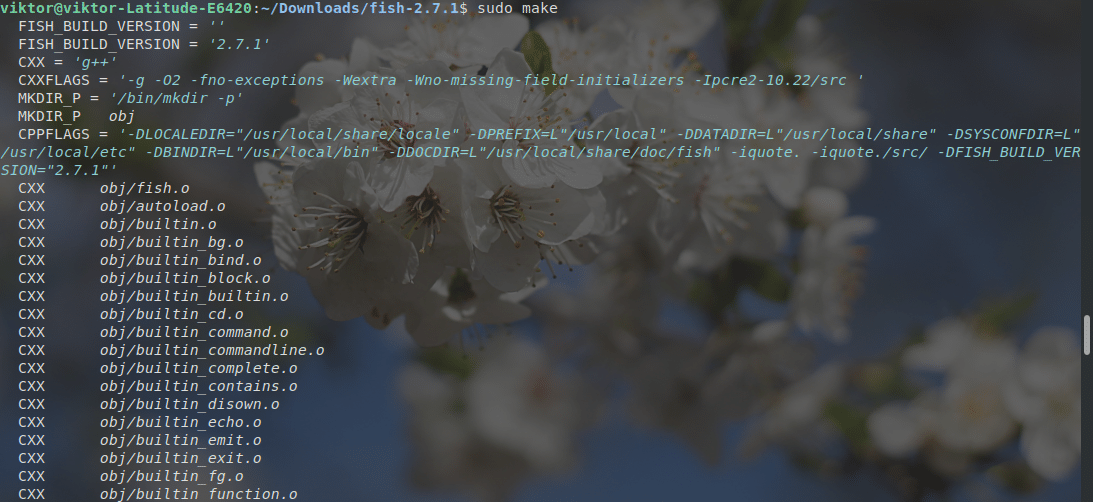
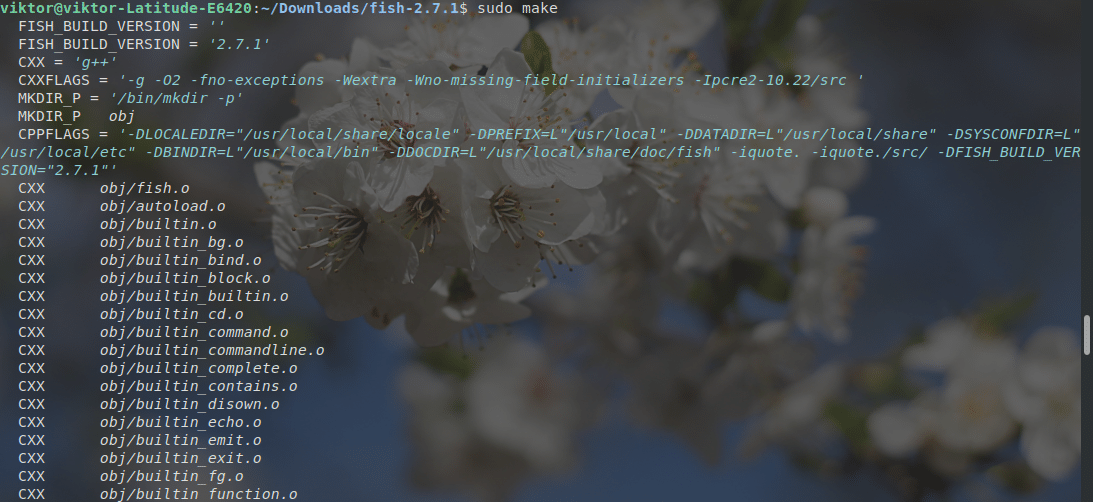
Zainstaluj oprogramowanie:
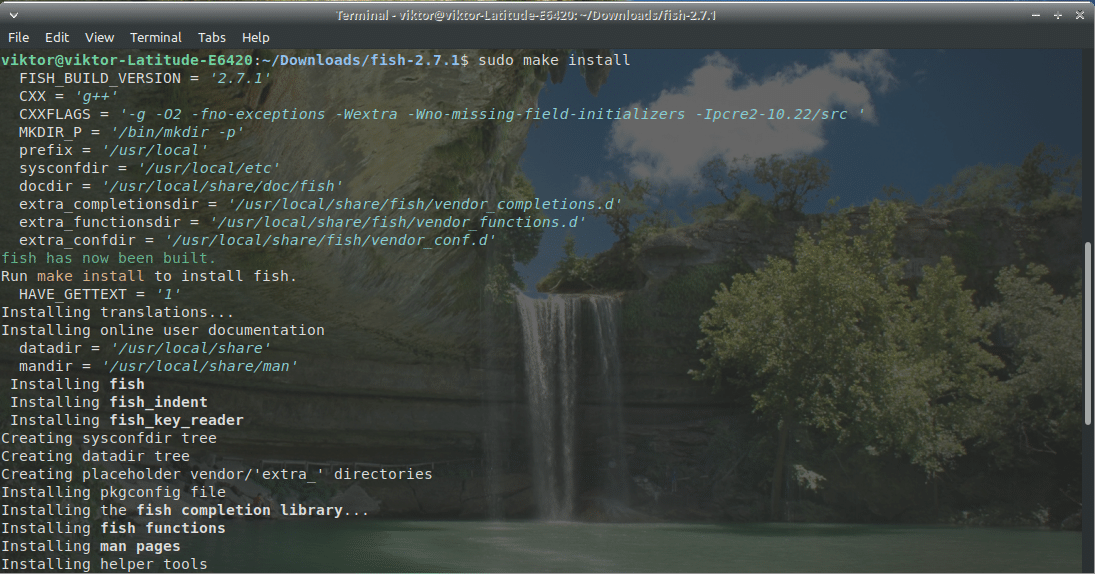
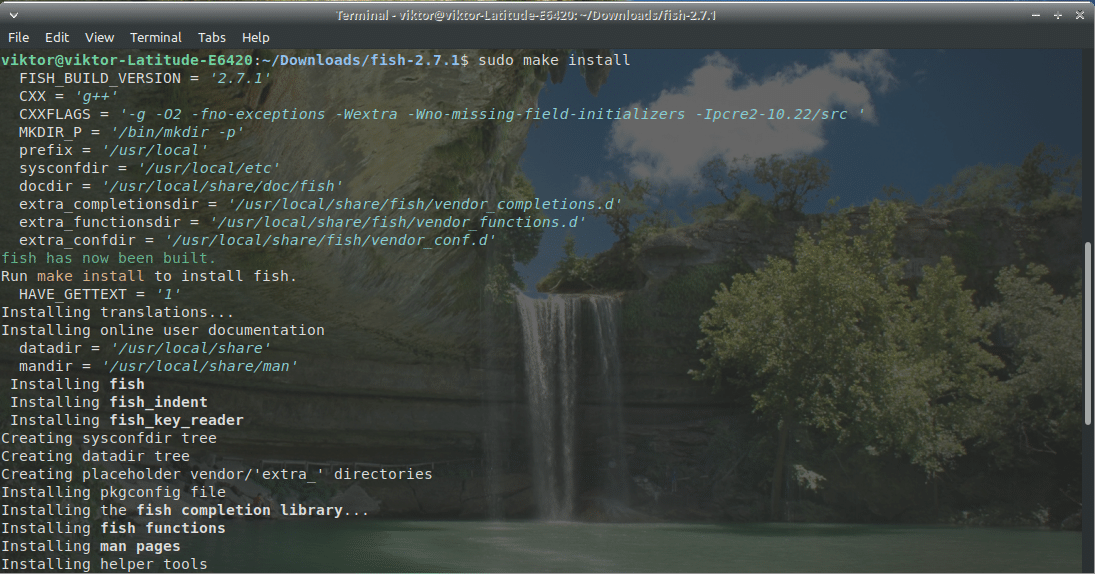
Przełączenie na powłokę Fish
Teraz czas na zmianę domyślnej powłoki terminala. Uruchom następujące polecenie:
Restart terminala i oto piękna powłoka Fish!
Użycie powłoki Fish
Nie ma podstawowej różnicy między powłoką Fish i Bash. Wszystko jest tak samo.
Pierwszą główną różnicą, która przyciągnie twoje oczy jest kolorystyka. Powłoka Fish jest bardziej kolorowa niż klasyczna powłoka Bash. Jednakże, kolorystyka również zależy w dużej mierze od ustawień terminala dla koloru. Podświetlanie jest naprawdę przydatne.
Inną wspaniałą cechą jest dostępność polecenia. Na przykład, jeśli wpiszę „/bin/linuxhint”, to pokaże linię w czerwonym kolorze, wskazując, że nie jest to prawidłowe polecenie.
Ale jeśli wpiszę „/bin/bash”, to będzie wyglądać normalnie.


Inną interesującą funkcją jest pasek sugestii. Zapamiętuje on Twój wzorzec użytkowania i może zasugerować Ci odpowiednie polecenie w odpowiednim momencie. Wystarczy nacisnąć klawisz →, gdy pojawi się sugestia.


To są wszystkie podstawowe funkcje, ale co z innymi? Jeśli chcesz iść dogłębnie na Fish shell, należy dać ten plac zabaw online Fish shell spróbować. To przychodzi z ogromną liczbą samouczków i innych sztuczek.
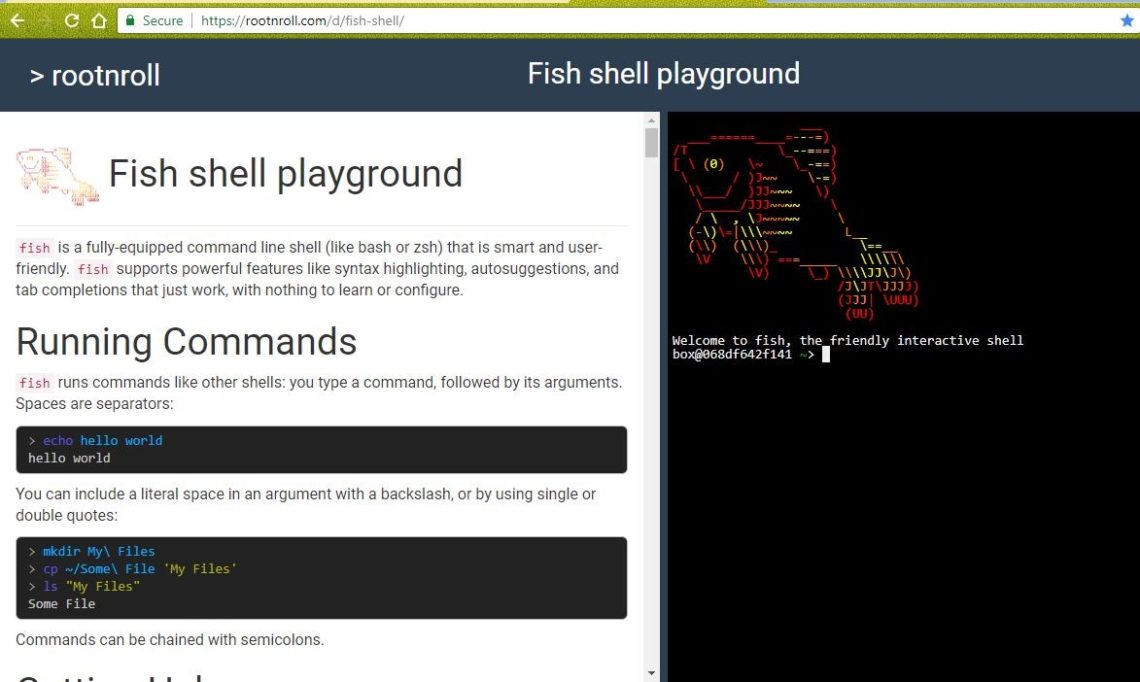
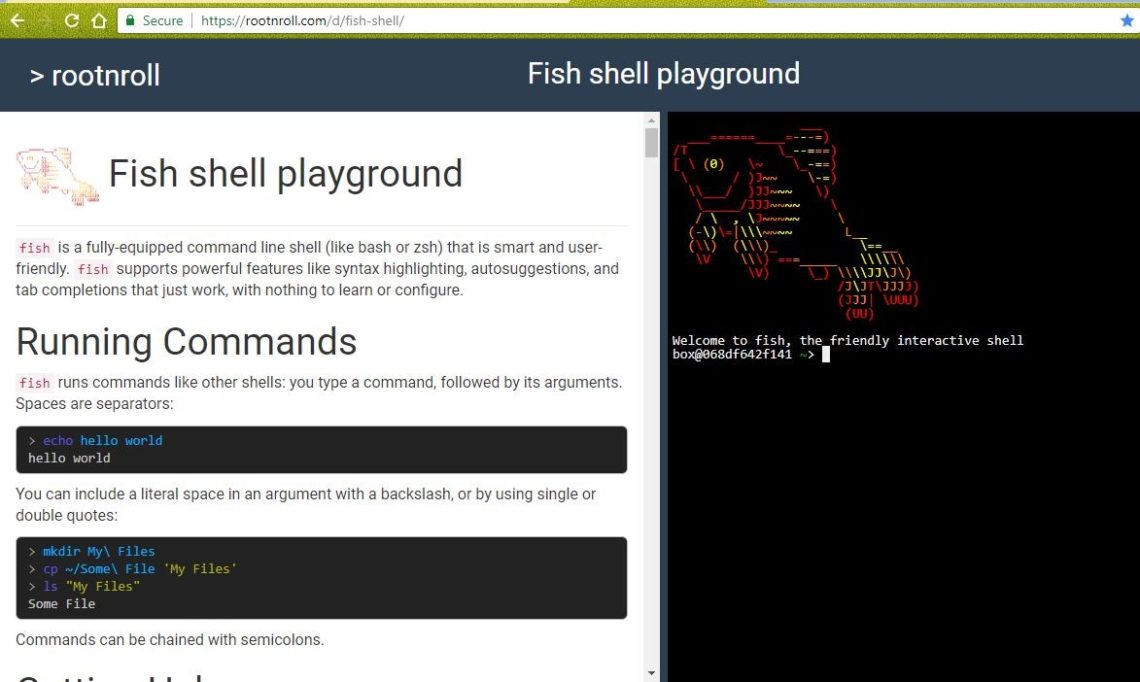
Zostań połączony z linuxhint dla więcej niesamowitych sztuczek i wskazówek!
.